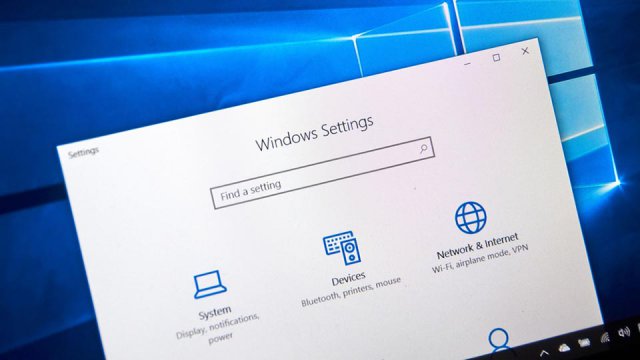Il lavoro di ottimizzazione fatto dagli ingegneri e sviluppatori Microsoft nel corso del tempo ha avuto il risultato di rendere più stabile e affidabile Windows 10. Rispetto alle edizioni precedenti, il sistema operativo della casa di Redmond ha un comportamento più affidabile, tanto che la temibile schermata blu della morte è per molti un lontanissimo ricordo. Ciò non vuol dire, però, che Windows sia privo di problematiche di sorta: può capitare che, dopo mesi e mesi di utilizzo, il PC inizi ad accusare rallentamenti e malfunzionamenti, peggiorando così la nostra esperienza d'uso.
Se vi dovesse capitare di trovarvi in questa situazione, non disperate. Consci del fatto che, a lungo andare, i computer Windows 10 potessero accusare dei problemi di varia natura ed entità, gli sviluppatori Microsoft hanno potenziato lo strumento di ripristino del sistema, che consente di risolvere i problemi del computer e, allo stesso tempo, di conservare i file personali. Insomma, sarà come formattare il disco, ma senza preoccuparsi di perdere foto, documenti e altri file importanti presenti nell'hard disk.

Cosa fare prima di reimpostare sistema Windows 10
Prima di vedere come funziona il recovery del sistema Windows 10 è il caso di prendere alcune precauzioni, nel caso in cui le cose non dovessero andare come preventivato. Prima di tutto, è necessario verificare (dalla voce Sistema del Pannello di controllo) se si utilizza Windows 10 32 bit oppure Windows 10 64 bit: nel caso in cui si dovesse creare un recovery errato, si rischia di perdere tutto il contenuto del disco.
Per questo motivo è consigliabile eseguire un backup dei nostri dati più importanti, come foto, video, documenti e così via. È vero, come abbiamo già detto, che il ripristino di Windows 10 permette di salvare file e documenti presenti nel sistema, ma essere un po' più cauti non guasta mai.
Come fare il recovery di Windows 10
Per ripristinare il sistema e tornare a utilizzare il PC come ai vecchi tempi si possono percorrere due strade differenti: creare un disco di ripristino e, successivamente, seguire la procedura guidata per riportare il PC Windows 10 alle impostazioni di fabbrica; oppure reimpostare il computer (dopo aver fatto il backup dei dati) e vedere se i problemi Windows 10 sono risolti o meno. Le strade, come si può facilmente intuire, hanno "livelli di difficoltà" differenti, anche se portano sempre allo stesso risultato: un computer Windows 10 senza problemi o bug e scattante come nei primissimi giorni di utilizzo.
Come fare il ripristino di sistema con un disco di ripristino
Partiamo dalla prima opzione: la creazione di un disco di ripristino e la successiva inizializzazione del sistema, in modo da riportare tutto alle impostazioni di fabbrica. Prima di tutto, scriviamo "Crea un'unità di ripristino" nella barra di ricerca del menu start e clicchiamo sul risultato più pertinente. Si aprirà una finestra con la procedura guidata che ci consentirà di salvare i file più importanti presenti nel nostro hard disk e creare tutti gli strumenti necessari per il recovery di Windows 10. Per creare l'unità avremo bisogno di una pennetta USB sufficientemente capiente (tutto dipende da quanti file dovranno essere archiviati, ma la base di partenza è almeno 32 gigabyte, tanto per essere sicuri) e di seguire la procedura guidata: niente di troppo complesso, ma l'operazione potrebbe richiedere alcune decine di minuti.
Una volta che abbiamo la nostra unità di ripristino, possiamo procedere con il recovery del sistema. Tutto quello che dovremo fare sarà inserire la chiavetta USB appena creata in una delle porte del PC e riavviare il sistema: Windows 10 riconoscerà la "natura" della chiavetta e avvierà l'ambiente Windows Recovery Environment. Qui avremo a disposizione diverse opzioni per ripristinare il sistema: potremmo scegliere di utilizzare un'unità esterna o, cosa che fa più al caso nostro, cliccare su Risoluzione dei problemi e attendere il caricamento della nuova schermata.
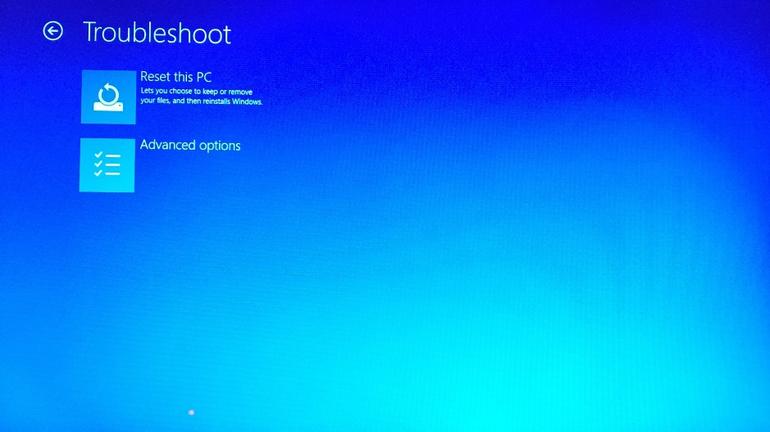
Qui ci si presenteranno due opzioni: Resetta il PC oppure Opzioni avanzate. Nel primo caso il sistema procederà alla formattazione del sistema e all'installazione di una nuova copia di Windows 10. Il computer sarà come appena uscito di fabbrica, ma allo stesso tempo avremo perso tutti i nostri file. All'interno di Opzioni avanzate, invece, potremmo scegliere tra diversi strumenti, ognuno dei quali ci consentirà di avere un computer nuovamente performante, ma seguendo strade differenti.
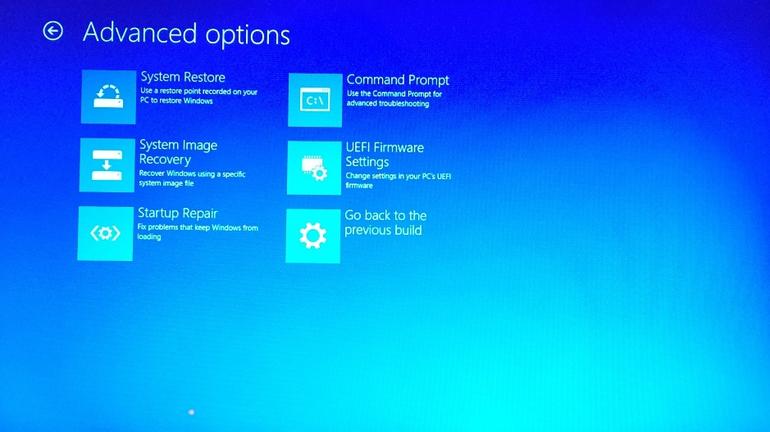
Ripristino configurazione di sistema, ad esempio, funzionerà come fosse una "macchina del tempo", cancellando driver, applicativi e aggiornamenti Windows 10 installati di recente e che potrebbero aver causato problemi, lasciando intatti i vostri dati. Reimposta PC, invece, installerà da capo il sistema operativo, facendovi però scegliere se mettere in salvo i dati personali oppure no.
Reimpostare Windows 10 dalle Impostazioni
Una strada meno complessa di quella appena descritta – ma con gli stessi effetti pratici – è accessibile dalle Impostazioni di Windows 10. Si apre il menu Start e si clicca sull'icona a forma di rotella sul lato sinistro della schermata: nella finestra che si apre cliccare su Aggiornamento e sicurezza e, successivamente, su Ripristino.
Per avviare il recovery Windows 10 sarà sufficiente scegliere "Inizia" in corrispondenza di Reimposta il PC e valutare quale scelta faccia più al nostro caso: se non si vogliono cancellare i file personali, cliccare su Mantieni i miei file, altrimenti scegliere Rimuovi tutto e attendere che l'operazione venga completata.
7 giugno 2018